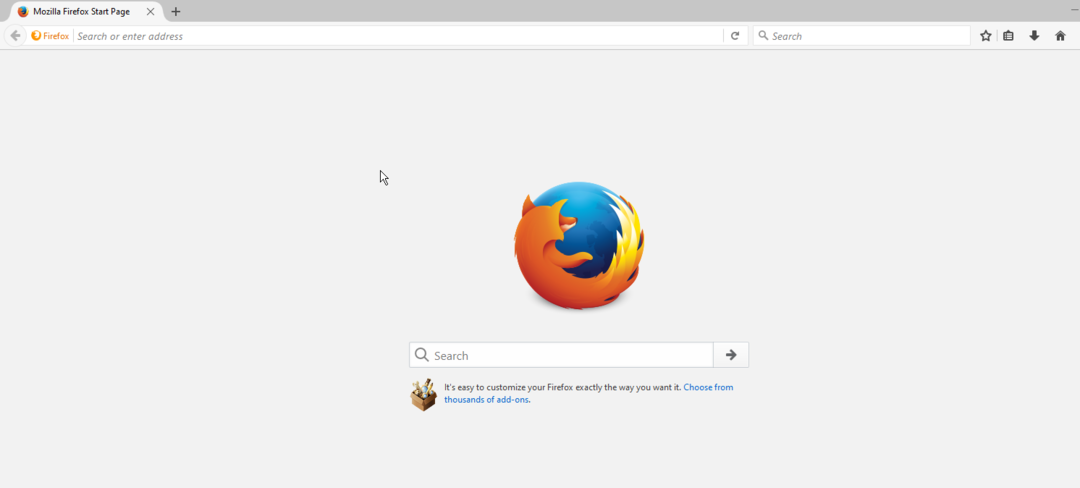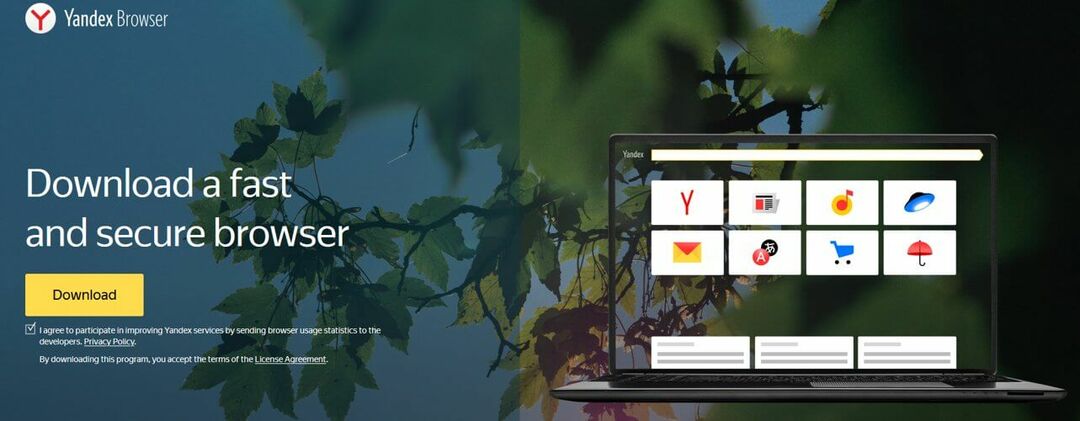- Η ιδιωτική περιήγηση δεν είναι πλέον προνόμιο, αλλά μάλλον κοινό χαρακτηριστικό που παρέχουν όλα τα σύγχρονα προγράμματα περιήγησης.
- Θέλετε να μάθετε ακριβώς πώς να το ρυθμίσετε; Δείτε αυτόν τον λεπτομερή οδηγό, εντοπίστε το πρόγραμμα περιήγησής σας και ακολουθήστε τα βήματα. Είναι εύκολο!
- Ενεργοποιήστε το απόρρητό σας πραγματικά με αυτό Καλύτερο λογισμικό προστασίας προσωπικών δεδομένων.
- Εξερευνήστε μας Κέντρο περιήγησης επίσης να λάβετε περισσότερες συμβουλές για το πώς να βελτιώσετε την αλληλεπίδρασή σας με τον παγκόσμιο ιστό.

- Εύκολη μετεγκατάσταση: χρησιμοποιήστε τον βοηθό Opera για να μεταφέρετε τα εξερχόμενα δεδομένα, όπως σελιδοδείκτες, κωδικούς πρόσβασης κ.λπ.
- Βελτιστοποίηση χρήσης πόρων: η μνήμη RAM χρησιμοποιείται πιο αποτελεσματικά από ό, τι σε άλλα προγράμματα περιήγησης
- Ενισχυμένο απόρρητο: δωρεάν και απεριόριστο ενσωματωμένο VPN
- Χωρίς διαφημίσεις: το ενσωματωμένο πρόγραμμα αποκλεισμού διαφημίσεων επιταχύνει τη φόρτωση σελίδων και προστατεύει από την εξόρυξη δεδομένων
- Φιλικό προς τα παιχνίδια: Το Opera GX είναι το πρώτο και καλύτερο πρόγραμμα περιήγησης για παιχνίδια
- Λήψη του Opera
Πολλά προγράμματα περιήγησης ιστού υποστηρίζουν ένα ιδιωτική δυνατότητα περιήγησης που σας επιτρέπει προστατεύστε το απόρρητό σας.
Εάν μοιράζεστε τον υπολογιστή σας με κάποιον ή εάν δεν θέλετε κάποιος να δει κατά λάθος το ιστορικό περιήγησής σας, ίσως θέλετε να δοκιμάσετε να χρησιμοποιήσετε τη λειτουργία ιδιωτικής περιήγησης.
Αυτή η λειτουργία είναι εξαιρετικά χρήσιμη αν θέλετε να προστατεύσετε το απόρρητό σας και σήμερα θα σας δείξουμε πώς να ενεργοποιήσετε την ιδιωτική περιήγηση σε όλα τα μεγάλα προγράμματα περιήγησης στο Windows 10.
Τι κάνει η ιδιωτική περιήγηση;
Πριν σας δείξουμε πώς να χρησιμοποιήσετε τη λειτουργία ιδιωτικής περιήγησης, ας εξηγήσουμε γρήγορα τι κάνει. Η ιδιωτική περιήγηση δεν είναι παρόμοια με αυτήν VPN ή διακομιστής μεσολάβησης, που σημαίνει ότι αυτή η λειτουργία δεν θα σας κάνει ανώνυμους στο Διαδίκτυο.
Αυτό σημαίνει ότι ο διαχειριστής του δικτύου σας ή ο πάροχος υπηρεσιών Διαδικτύου θα εξακολουθήσουν να μπορούν παρακολουθείτε τη διαδικτυακή σας δραστηριότητα. Η ιδιωτική περιήγηση δεν σας προστατεύει από τον ISP σας ούτε απόκρυψη της διεύθυνσης IP σας.
Τι κάνει λοιπόν η ιδιωτική περιήγηση; Βασικά, απλώς εμποδίζει άλλους χρήστες του υπολογιστή σας να έχουν πρόσβαση στο ιστορικό περιήγησής σας και στους ιστότοπους που επισκέπτεστε. Αυτό είναι μάλλον χρήσιμο εάν μοιράζεστε τον υπολογιστή σας με ένα μέλος της οικογένειας ή έναν συγκάτοικο.
Χρησιμοποιώντας τη λειτουργία ιδιωτικής περιήγησης, δεν θα αποθηκεύσετε κρυφή μνήμη ή cookie, επομένως η δραστηριότητά σας στο Διαδίκτυο δεν θα αφήσει ίχνη στον υπολογιστή σας.
Για άλλη μια φορά, η χρήση της ιδιωτικής περιήγησης δεν θα αποκρύψει τη διεύθυνση IP σας, επομένως ο ISP και ο διαχειριστής του δικτύου σας θα μπορούν να το κάνουν παρακολουθείτε την κίνηση και τη δραστηριότητά σας στο Διαδίκτυο.
Εκτός από το ότι δεν αποθηκεύει το ιστορικό περιήγησής σας, η ιδιωτική περιήγηση θα σας κρατήσει επίσης αποσυνδεδεμένο από τυχόν ιστότοπους που επισκέπτεστε.
Για παράδειγμα, εάν προσπαθήσετε να αποκτήσετε πρόσβαση στο Facebook ενώ βρίσκεστε σε λειτουργία ιδιωτικής περιήγησης, θα πρέπει να συνδεθείτε ξανά. Η λειτουργία ιδιωτικής περιήγησης δεν αποθηκεύει cookie, επομένως δεν θα θυμάται τους κωδικούς πρόσβασης ή τους ιστότοπους στους οποίους συνδέεστε αυτόματα.
Κολλημένος Η σύνδεσή σας δεν είναι ιδιωτική σφάλμα στα Windows 10; Καλύτερα να μην χάσετε αυτόν τον οδηγό!
Όπως μπορείτε να δείτε, η δυνατότητα ιδιωτικής περιήγησης είναι εξαιρετικά χρήσιμη για όλους τους χρήστες που μοιράζονται τον υπολογιστή τους με άλλους. Τώρα που γνωρίζετε πώς λειτουργεί η ιδιωτική περιήγηση και τι μπορεί να κάνει, ας δούμε πώς να τη χρησιμοποιήσετε με δημοφιλή προγράμματα περιήγησης ιστού.
Ποιο είναι το καλύτερο πρόγραμμα περιήγησης για ιδιωτική περιήγηση;
Όλα τα προγράμματα περιήγησης που διατίθενται στην αγορά διαθέτουν μια αποκλειστική επιλογή ιδιωτικής περιήγησης. Μερικές φορές, η ενεργοποίηση αυτής της λειτουργίας απαιτεί να ακολουθήσετε μερικά συγκεκριμένα βήματα.
Εάν αναζητάτε ένα πρόγραμμα περιήγησης με απλούστερη διεπαφή χρήστη που σας επιτρέπει να ενεργοποιήσετε γρήγορα την ιδιωτική περιήγηση, μπορείτε να το εγκαταστήσετε ΛΥΡΙΚΗ ΣΚΗΝΗ.

Αυτό το πρόγραμμα περιήγησης που εστιάζεται στο απόρρητο έρχεται με μια προηγμένη λειτουργία ιδιωτικής περιήγησης που ονομάζεται που διαγράφει αυτόματα όλους τους ιχνηλάτες αφού κλείσετε τις καρτέλες σας.
Με αυτόν τον τρόπο, δεν χρειάζεται πλέον να διαγράφετε το ιστορικό περιήγησής σας κάθε φορά μετά την επίσκεψη συγκεκριμένων ιστότοπων.
Όπως όλα τα άλλα μεγάλα προγράμματα περιήγησης, το Opera υποστηρίζει επίσης ιδιωτικές δυνατότητες περιήγησης. Εκτός από την ιδιωτική περιήγηση, αυτό το πρόγραμμα περιήγησης διαθέτει επίσης ενσωματωμένο Όπερα VPN εργαλείο που μπορείτε να χρησιμοποιήσετε εάν θέλετε επιπλέον ασφάλεια και απόρρητο.
Για να ξεκινήσετε μια ιδιωτική περίοδο περιήγησης στο Opera, πρέπει να κάνετε τα εξής:
- Στην επάνω αριστερή γωνία κάντε κλικ στο Μενού εικόνισμα. Το εικονίδιο έχει συνήθως το λογότυπο Opera δίπλα του, οπότε θα το αναγνωρίζετε εύκολα.
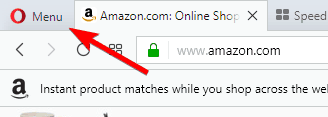
- Τώρα επιλέξτε Νέα επιλογή ιδιωτικού παραθύρου από το μενού.
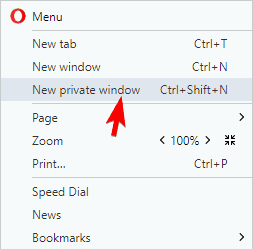
- Αφού το κάνετε αυτό, θα εμφανιστεί ένα νέο παράθυρο ιδιωτικής περιήγησης.
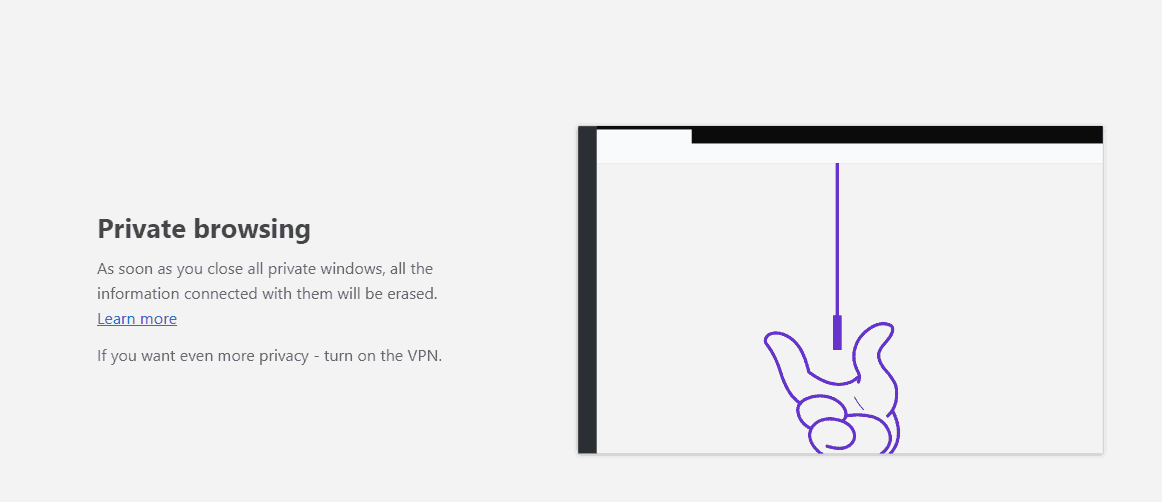
Όπως όλα τα άλλα προγράμματα περιήγησης, το Opera διαθέτει επίσης μια συντόμευση πληκτρολογίου για ιδιωτική περιήγηση, ώστε να μπορείτε να την ενεργοποιήσετε γρήγορα. Για να ξεκινήσετε την ιδιωτική περιήγηση, απλώς πατήστε Ctrl + Shift + Ν.
Εάν χρειαστεί, μπορείτε επίσης να ανοίξετε οποιονδήποτε σύνδεσμο σε ένα ιδιωτικό παράθυρο περιήγησης με ευκολία. Για να το κάνετε αυτό, ακολουθήστε αυτά τα απλά βήματα:
- Εντοπίστε τον σύνδεσμο που θέλετε να ανοίξετε.
- Κάντε δεξί κλικ και επιλέξτε Άνοιγμα συνδέσμου στο ιδιωτικό παράθυρο από το μενού.

- Αφού το κάνετε αυτό, ο επιλεγμένος σύνδεσμος θα ανοίξει σε ένα ιδιωτικό παράθυρο περιήγησης.
Μπορείτε επίσης να ξεκινήσετε το Opera σε λειτουργία ιδιωτικής περιήγησης χρησιμοποιώντας τη γραμμή εργασιών ή το εικονίδιο μενού Έναρξη. Αυτό είναι μάλλον απλό και μπορείτε να το κάνετε ακολουθώντας αυτά τα βήματα:
- Εντοπίστε τη συντόμευση του Opera στη γραμμή εργασιών ή στο μενού Έναρξη.
- Κάντε δεξί κλικ στη συντόμευση και επιλέξτε Νέο ιδιωτικό παράθυρο από το μενού.

Αυτή η μέθοδος είναι μάλλον χρήσιμη αν θέλετε να ξεκινήσετε το Opera σε ιδιωτική λειτουργία χωρίς να το ξεκινήσετε πρώτα σε κανονική λειτουργία.
Εάν θέλετε να εκτελέσετε το Opera σε λειτουργία ιδιωτικής περιήγησης από προεπιλογή, μπορείτε να το κάνετε αλλάζοντας τις ιδιότητες συντόμευσης. Για να το κάνετε αυτό, ακολουθήστε τα εξής βήματα:
- Εντοπίστε τη συντόμευση της Opera, κάντε δεξί κλικ και επιλέξτε Ιδιότητες από το μενού.
- Μόλις το Ιδιότητες ανοίγει το παράθυρο, εντοπίστε το Στόχος πεδίο και προσθήκη -ιδιωτικός μετά τα αποσπάσματα. Κάντε κλικ στο Ισχύουν και Εντάξει για να αποθηκεύσετε τις αλλαγές.
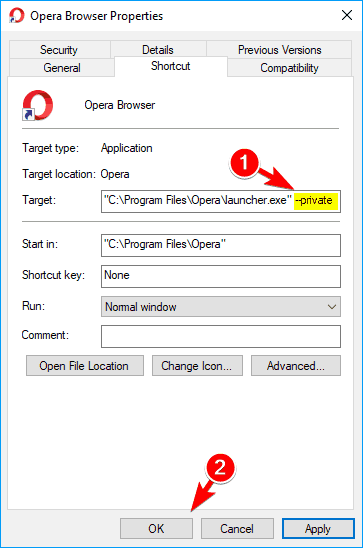
- Εάν λάβετε μια προτροπή ασφαλείας, κάντε κλικ στο Να συνεχίσει.

Αφού το κάνετε αυτό, απλά πρέπει να χρησιμοποιήσετε αυτήν τη συντόμευση και το Opera θα ξεκινήσει αυτόματα σε λειτουργία ιδιωτικής περιήγησης. Λάβετε υπόψη ότι μόνο αυτή η συντόμευση θα ξεκινήσει το Opera σε ιδιωτική λειτουργία που σημαίνει ότι μπορείτε να χρησιμοποιήσετε την κανονική συντόμευση για να την ξεκινήσετε κανονικά.
Το Opera υποστηρίζει ιδιωτική περιήγηση, αλλά διαθέτει επίσης ενσωματωμένη δυνατότητα VPN που μπορεί να προσφέρει ένα επιπλέον επίπεδο ασφάλειας. Άλλα προγράμματα περιήγησης υποστηρίζουν επίσης το VPN, αλλά για να το χρησιμοποιήσετε, πρέπει να κατεβάσετε διάφορες προσθήκες τρίτων.
Από προεπιλογή, η Opera προσφέρει το δικό της VPN, οπότε αν θέλετε να προστατεύσετε το διαδικτυακό σας απόρρητο από τον ISP σας, ίσως θελήσετε να δοκιμάσετε το Opera.
Εκτελέστε μια σάρωση συστήματος για να ανακαλύψετε πιθανά σφάλματα

Κατεβάστε το Restoro
Εργαλείο επισκευής υπολογιστή

Κάντε κλικ Εναρξη σάρωσης για να βρείτε ζητήματα Windows.

Κάντε κλικ Φτιάξ'τα όλα για την επίλυση προβλημάτων με τις κατοχυρωμένες τεχνολογίες.
Εκτελέστε σάρωση υπολογιστή με Restoro Repair Tool για να βρείτε σφάλματα που προκαλούν προβλήματα ασφαλείας και επιβράδυνση. Αφού ολοκληρωθεί η σάρωση, η διαδικασία επισκευής θα αντικαταστήσει τα κατεστραμμένα αρχεία με νέα αρχεία και στοιχεία των Windows.
Δεν έχετε πειστεί ακόμη;
Το Opera προσφέρει πρόσθετο απόρρητο και ασφάλεια χαρακτηριστικά συμπεριλαμβανομένου:
- Τα cookie παρακολούθησης αποκλείονται αυτόματα
- Μπορείτε να αποφασίσετε ποιες διαφημίσεις θα αποκλείσετε και ποιες επιτρέπετε
- Οι εταιρείες δεν μπορούν να σχεδιάσουν τη δραστηριότητά σας στο διαδίκτυο
- Το ενσωματωμένο VPN κρυπτογραφεί πλήρως τη σύνδεσή σας

ΛΥΡΙΚΗ ΣΚΗΝΗ
Απολαύστε μια εξαιρετικά γρήγορη, εξαιρετικά ασφαλή, 100% ιδιωτική περιήγηση με το πρόγραμμα περιήγησης που εστιάζει περισσότερο στο απόρρητο!
Επισκέψου την ιστοσελίδα
Τώρα, εάν προτιμάτε να παραμείνετε στο τρέχον πρόγραμμα περιήγησής σας, διαβάστε για να μάθετε ποια είναι τα βήματα που πρέπει να ακολουθήσετε για να ενεργοποιήσετε την ιδιωτική περιήγηση.
Πώς να χρησιμοποιήσετε την ιδιωτική περιήγηση το 2020;
- Χρησιμοποιήστε ιδιωτική περιήγηση στον Firefox
- Χρησιμοποιήστε τη λειτουργία ιδιωτικής περιήγησης στο Chrome
- Χρησιμοποιήστε ιδιωτική περιήγηση στο Edge
- Χρησιμοποιήστε ιδιωτική περιήγηση στον Internet Explorer
1. Χρησιμοποιήστε ιδιωτική περιήγηση στον Firefox
Firefox είναι ένα πρόγραμμα περιήγησης ιστού που επικεντρώνεται στο απόρρητο των χρηστών, και ακριβώς όπως οποιοδήποτε μεγάλο πρόγραμμα περιήγησης υποστηρίζει πλήρως τις ιδιωτικές δυνατότητες περιήγησης. Για να ξεκινήσετε μια ιδιωτική περίοδο λειτουργίας περιήγησης στον Firefox, κάντε τα εξής:
- Στην επάνω δεξιά γωνία, κάντε κλικ στο μενού εικόνισμα.
- Τώρα κάντε κλικ στο Νέο ιδιωτικό παράθυρο.
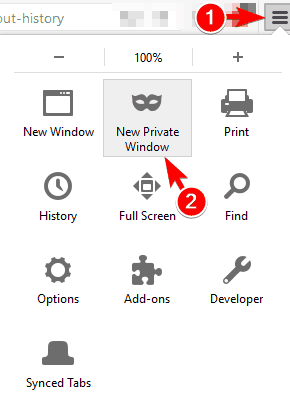
- Αφού το κάνετε αυτό, θα εμφανιστεί ένα νέο παράθυρο ιδιωτικής περιήγησης.
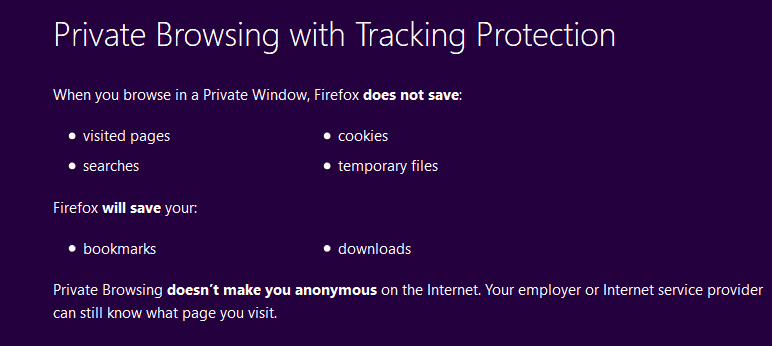
Εάν δεν θέλετε να αποθηκεύσετε το ιστορικό διαδικτύου, φροντίστε να χρησιμοποιήσετε το νέο παράθυρο ιδιωτικής περιήγησης. Αν θέλετε, μπορείτε να το χρησιμοποιήσετε παράλληλα με το κανονικό παράθυρο του Firefox χωρίς προβλήματα ή προβλήματα απορρήτου.
Όσον αφορά την ιδιωτική περιήγηση στον Firefox, δεν αποθηκεύει ιστότοπους που έχουν επισκεφθεί ή καταχωρήσεις στη φόρμα και στη γραμμή αναζήτησης. Επιπλέον, αυτή η λειτουργία δεν αποθηκεύει νέους κωδικούς πρόσβασης και δεν σας δείχνει τη λίστα των ληφθέντων αρχείων στον Firefox.
Τέλος, η λειτουργία ιδιωτικής περιήγησης δεν θα αποθηκεύει cookie ή περιεχόμενο ιστού που έχει αποθηκευτεί στην κρυφή μνήμη. Πρέπει να αναφέρουμε ότι όλοι οι σελιδοδείκτες σας που δημιουργήθηκαν κατά τη διάρκεια μιας ιδιωτικής περιόδου περιήγησης θα αποθηκευτούν, οπότε θα μπορείτε να έχετε πρόσβαση σε αυτούς χρησιμοποιώντας την κανονική λειτουργία.
Παρόλο που τα ληφθέντα αρχεία δεν θα εμφανίζονται στο ιστορικό λήψεων, θα παραμείνουν στον υπολογιστή σας.
Αξίζει να σημειωθεί ότι μπορείτε επίσης να ανοίξετε ένα ιδιωτικό παράθυρο περιήγησης απλά πατώντας Ctrl + Shift + P στο πληκτρολόγιό σας.
Μπορείτε επίσης να ξεκινήσετε μια ιδιωτική περίοδο περιήγησης για οποιονδήποτε σύνδεσμο, κάνοντας δεξί κλικ στον σύνδεσμο που θέλετε να επισκεφθείτε και επιλέξτε Άνοιγμα συνδέσμου στο νέο ιδιωτικό παράθυρο από το μενού.
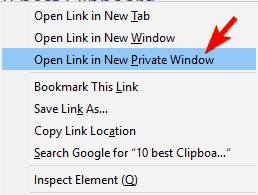
Ψάχνετε τους καλύτερους τρόπους για να διατηρήσετε το αποτύπωμα στο διαδίκτυο στο ελάχιστο; Αυτή η μηχανή αναζήτησης που εστιάζει στο απόρρητο είναι καλύτερη από το Google.
Ένας άλλος τρόπος για να ξεκινήσετε τον Firefox σε λειτουργία ιδιωτικής περιήγησης είναι να χρησιμοποιήσετε τη γραμμή εργασιών ή το εικονίδιο μενού Έναρξη. Αυτό είναι μάλλον απλό και μπορείτε να το κάνετε ακολουθώντας αυτά τα βήματα:
- Εντοπίστε το Πυρβόδι εικονίδιο στο μενού Έναρξη ή στη γραμμή εργασιών και κάντε δεξί κλικ σε αυτό.
- Επιλέγω Νέο ιδιωτικό παράθυρο από το μενού.

Μπορείτε επίσης να ξεκινήσετε αυτόματα τον Firefox σε λειτουργία ιδιωτικής περιήγησης. Λάβετε υπόψη ότι αυτή η μέθοδος δεν θα σας δείξει ένα μήνυμα ειδοποίησης, αλλά μπορείτε να είστε σίγουροι ότι το ιστορικό περιήγησής σας δεν αποθηκεύεται.
Για να ξεκινήσετε αυτόματα τον Firefox σε λειτουργία ιδιωτικής περιήγησης, κάντε τα εξής:
- Κάντε κλικ στο μενού εικονίδιο και επιλέξτε Επιλογές από το μενού.
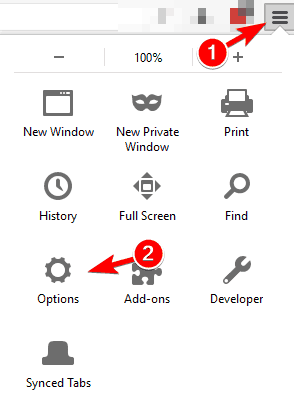
- Μεταβείτε στο Μυστικότητα καρτέλα και σε Ιστορία σύνολο ενότητας Πυρβόδι θα προς την Ποτέ μην θυμάστε την ιστορία.
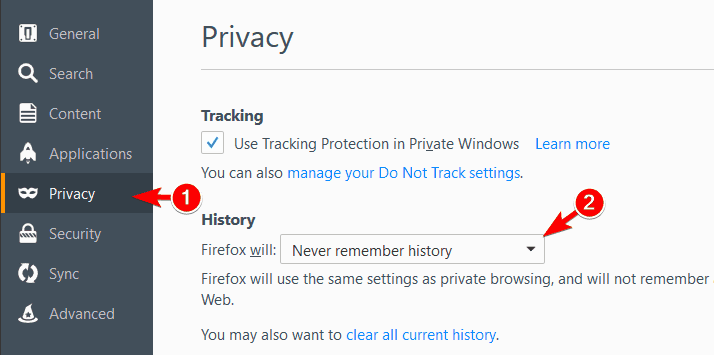
- Τώρα θα λάβετε ένα παράθυρο διαλόγου επιβεβαίωσης που θα σας ζητά να κάνετε επανεκκίνηση του Firefox για να εφαρμόσετε αλλαγές. Κάντε κλικ στο Επανεκκινήστε τον Firefox τώρα κουμπί.

Αφού το κάνετε αυτό, ο Firefox θα εκτελείται πάντα σε λειτουργία ιδιωτικής περιήγησης όποτε το ξεκινάτε.
Εάν θέλετε, μπορείτε ακόμη και να δημιουργήσετε μια συντόμευση που θα ξεκινήσει μια ιδιωτική περίοδο περιήγησης. Για να το κάνετε αυτό, ακολουθήστε τα εξής βήματα:
- Εγκατάσταση Πυρβόδι συντόμευση, κάντε δεξί κλικ και επιλέξτε Ιδιότητες από το μενού.

- Στο Στόχος προσθήκη πεδίου -ιδιωτικό παράθυρο μετά τα αποσπάσματα. Αφού το κάνετε αυτό, κάντε κλικ στο Ισχύουν και Εντάξει για να αποθηκεύσετε τις αλλαγές.
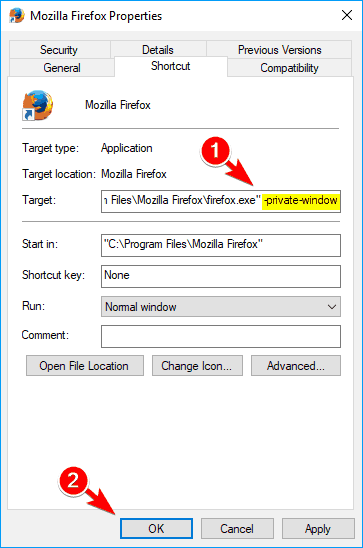
Μόλις αποθηκεύσετε τις αλλαγές, μπορείτε να χρησιμοποιήσετε αυτήν τη συντόμευση για να ξεκινήσετε γρήγορα τον Firefox σε λειτουργία ιδιωτικής περιήγησης. Φυσικά, μπορείτε επίσης να έχετε μια άλλη συντόμευση που μπορείτε να χρησιμοποιήσετε για να ξεκινήσετε τον Firefox σε κανονική λειτουργία.
2. Χρησιμοποιήστε τη λειτουργία ιδιωτικής περιήγησης στο Chrome
Χρώμιο υποστηρίζει επίσης πλήρως την ιδιωτική περιήγηση και αυτή η λειτουργία ονομάζεται κατάσταση ανώνυμης περιήγησης στο Chrome. Για να χρησιμοποιήσετε τη λειτουργία ανώνυμης περιήγησης, πρέπει να κάνετε τα εξής:
- Κάντε κλικ στο μενού εικονίδιο στην επάνω δεξιά γωνία.
- Επιλέγω Νέα ανώνυμη περιήγηση παράθυρο από το μενού.
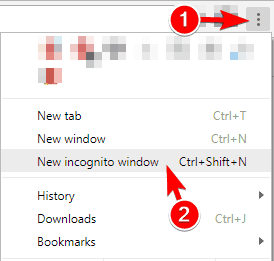
- Θα εμφανιστεί τώρα ένα νέο παράθυρο ιδιωτικής περιήγησης.

Αυτές είναι οι καλύτερες επεκτάσεις Chrome για την προστασία του απορρήτου σας.
Όπως και σε οποιαδήποτε άλλη ιδιωτική λειτουργία περιήγησης, το ιστορικό σας, τα cookie και τα δεδομένα εισαγωγής δεν θα αποθηκευτούν, έτσι το απόρρητό σας θα παραμείνει προστατευμένο από άλλους χρήστες στον υπολογιστή σας.
Το Chrome δεν θα διατηρήσει αρχεία που έχετε κατεβάσει στα αρχεία του, αλλά τα αρχεία θα παραμείνουν στον σκληρό σας δίσκο μόλις ολοκληρώσετε την περιήγησή σας. Επιπλέον, όλοι οι σελιδοδείκτες που έχουν αποθηκευτεί κατά τη διάρκεια της περιόδου λειτουργίας ιδιωτικής περιήγησης θα παραμείνουν.
Εάν θέλετε, μπορείτε επίσης να ξεκινήσετε γρήγορα τη λειτουργία ανώνυμης περιήγησης χρησιμοποιώντας ένα Ctrl + Shift + Ν συντομώτερος δρόμος. Μπορείτε επίσης να ανοίξετε οποιονδήποτε σύνδεσμο σε κατάσταση ανώνυμης περιήγησης κάνοντας δεξί κλικ στον σύνδεσμο που θέλετε να επισκεφθείτε και επιλέγοντας Open link στο παράθυρο ανώνυμης περιήγησης επιλογή.
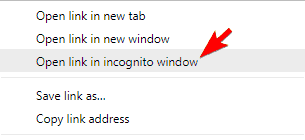
Μπορείτε επίσης να ξεκινήσετε το Chrome σε κατάσταση ανώνυμης περιήγησης απευθείας από τη συντόμευσή του στη γραμμή εργασιών ή στο μενού Έναρξη. Για να το κάνετε αυτό, ακολουθήστε αυτά τα απλά βήματα:
- Εγκατάσταση Χρομου συντόμευση στο μενού Έναρξη ή στη γραμμή εργασιών σας.
- Κάντε δεξί κλικ στη συντόμευση και επιλέξτε το Νέο παράθυρο ανώνυμης περιήγησης από το μενού.

- Αφού το κάνετε αυτό, θα ξεκινήσει το Chrome σε κατάσταση ανώνυμης περιήγησης.
Εάν θέλετε να ξεκινήσετε πάντα το Chrome σε κατάσταση ανώνυμης περιήγησης, μπορείτε να το κάνετε τροποποιώντας τη συντόμευσή του. Αυτό είναι μάλλον απλό και μπορείτε να το κάνετε ακολουθώντας αυτά τα βήματα:
- Εντοπίστε τη συντόμευση του Chrome και κάντε δεξί κλικ σε αυτήν. Επιλέγω Ιδιότητες από το μενού.

- Οταν ο Ιδιότητες ανοίγει το παράθυρο, εντοπίστε το Στόχος πεδίο και προσθήκη -ινκόγκνιτο μετά τα αποσπάσματα. Τώρα κάντε κλικ στο Ισχύουν και Εντάξει για να αποθηκεύσετε τις αλλαγές.

Αφού το κάνετε αυτό, μπορείτε να χρησιμοποιήσετε αυτήν τη συντόμευση για να ξεκινήσετε πάντα το Chrome σε κατάσταση ανώνυμης περιήγησης.
Όπως και με τον Firefox, η λειτουργία ανώνυμης περιήγησης δεν παρεμβαίνει στο πρόγραμμα περιήγησής σας, επομένως μπορείτε να έχετε ένα κανονικό και ιδιωτικό παράθυρο περιήγησης ανοιχτό δίπλα-δίπλα και να τα χρησιμοποιείτε μαζί χωρίς προβλήματα.
 Εξακολουθείτε να αντιμετωπίζετε προβλήματα;Διορθώστε τα με αυτό το εργαλείο:
Εξακολουθείτε να αντιμετωπίζετε προβλήματα;Διορθώστε τα με αυτό το εργαλείο:
- Κάντε λήψη αυτού του εργαλείου επισκευής υπολογιστή βαθμολογήθηκε Μεγάλη στο TrustPilot.com (η λήψη ξεκινά από αυτήν τη σελίδα).
- Κάντε κλικ Εναρξη σάρωσης για να βρείτε ζητήματα των Windows που θα μπορούσαν να προκαλέσουν προβλήματα στον υπολογιστή.
- Κάντε κλικ Φτιάξ'τα όλα για την επίλυση προβλημάτων με τις κατοχυρωμένες τεχνολογίες (Αποκλειστική έκπτωση για τους αναγνώστες μας).
Το Restoro κατεβάστηκε από 0 αναγνώστες αυτόν τον μήνα.